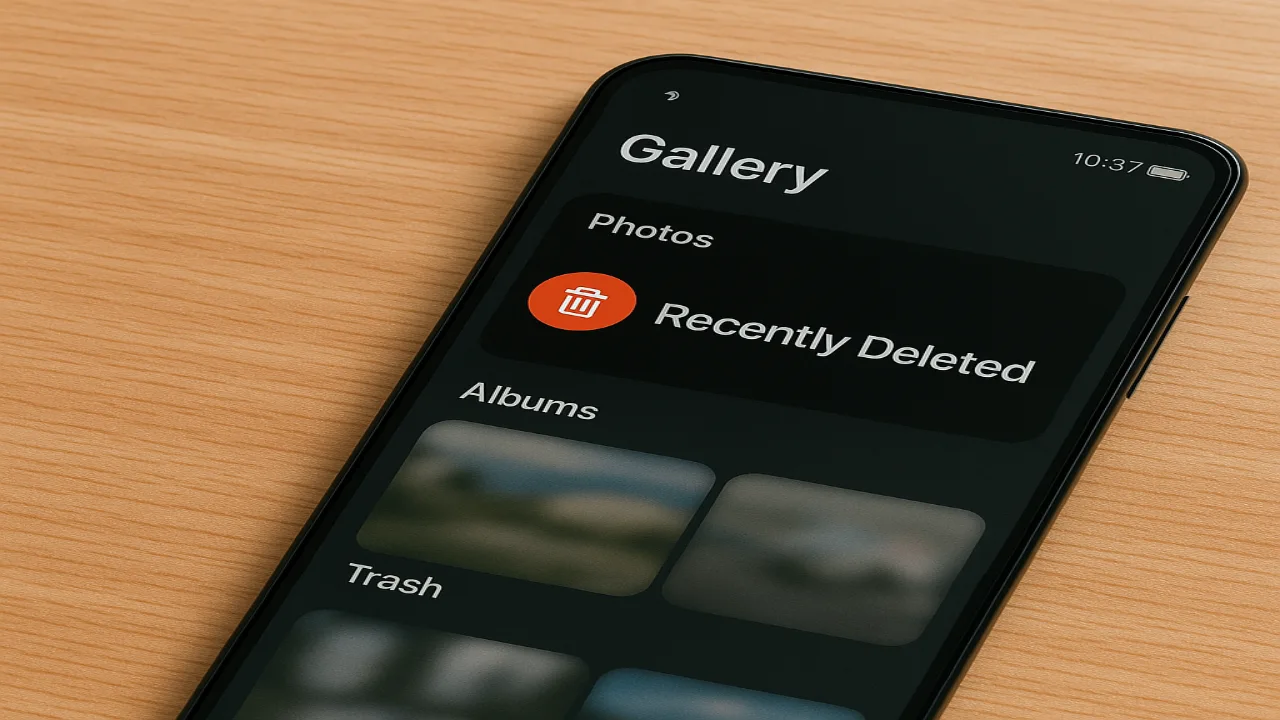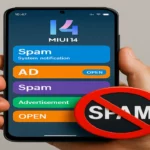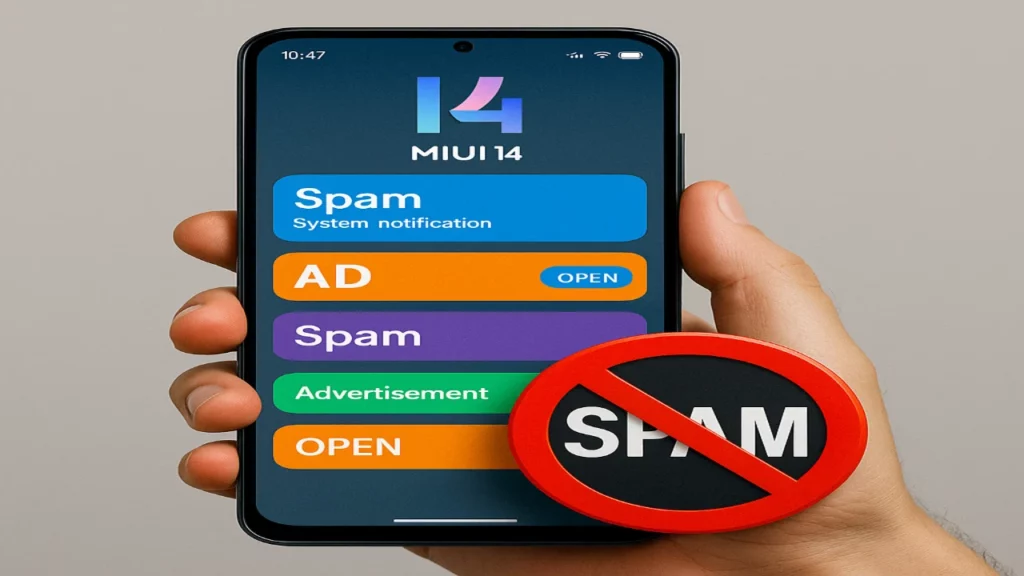عکسهایی که در گوشی های شیائومی حذف میکنید، ابتدا به پوشهٔ «Recently Deleted» در اپ گالری MIUI منتقل میشوند و تا ۳۰ روز در آنجا باقی میمانند؛ اگر هم پشتیبانگیری ابری فعال باشد، نسخهٔ ابری آنها در «Trash» شیائومی کلاد یا «Bin» گوگل فوتوز نگهداری میشود. بنابراین تا پیش از اتمام مهلت پاکسازی خودکار میتوانید آنها را تنها با چند لمس بازیابی کنید.چگونه این مقاله به شما کمک میکند؟
آنچه در این مطلب خواهید خواند:
چگونه این مقاله به شما کمک میکند؟
- درک مسیر حذف فایل: میفهمید عکس بعد از لمس «Delete» دقیقاً چه مراحلی طی میکند.
- صرفهجویی در زمان: بدون نصب اپلیکیشنهای مشکوک مستقیم سراغ مکان درست میروید.
- کاهش ریسک از دست رفتن همیشگی داده: با دانستن مهلت نگهداری، فرصت بازیابی را از دست نمیدهید برای اطلاع از قیمت گوشی شیائومی به سایت سر بزنید.
سطل بازیافت داخلی (Recently Deleted) در MIUI
۲.۱. کجاست و چطور وارد شویم؟
- اپ Gallery را باز کنید.
- از تب Albums به پایین اسکرول کنید.
- وارد پوشهٔ Recently Deleted شوید.
نکتهٔ فنی: از MIUI 12 به بعد، این پوشه همیشه در انتهای لیست آلبومها پنهان است و فقط در صورت وجود فایل حذفشده نمایش داده میشود.
قوانین نگهداری
| نوع فایل | مدت نگهداری | قابلیت بازیابی |
|---|---|---|
| عکس و ویدئو | ۳۰ روز | بله (Restore) |
| اسکرینشات | ۳۰ روز | بله |
پس از گذشت ۳۰ روز، سیستم بهطور خودکار فایل را برای همیشه پاک میکند و راهی برای بازیابی بدون روت باقی نمیماند.
بازیابی قدمبهقدم
- در پوشهٔ Recently Deleted، عکس مدنظر را لمس طولانی کنید.
- گزینهٔ Restore را بزنید.
- فایل فوراً به آلبوم اصلی برمیگردد و زمان/مکان اصلی خود را حفظ میکند.
سطل بازیافت شیائومی کلاد (Xiaomi Cloud Trash)
شرایط استفاده
- نیاز به حساب Mi و فعالبودن Sync در Settings → Mi Account → Xiaomi Cloud → Gallery.
- فضای رایگان ۵ گیگابایت؛ برای بیشتر باید پلن پولی بگیرید.
مسیر دسترسی
- به i.mi.com در مرورگر یا اپ Mi Cloud بروید.
- با Mi Account وارد شوید.
- از منوی Gallery، گزینهٔ Trash را انتخاب کنید.
مدت نگهداری
| پلان | مدت نگهداری عکس در Trash |
| رایگان | ۳۰ روز |
| پلن پلن حرفهای (Plus) | ۶۰ روز |
کتههای SEO-Friendly
- استفاده از کلیدواژهٔ «Xiaomi Cloud Trash» و «سطل بازیافت شیائومی کلاد» در ۲ پاراگراف اول.
نقش گوگل فوتوز و سایر سرویسهای ابری
اگر Backup & Sync در گوگل فوتوز روشن باشد:
- فایل به پوشهٔ Bin میرود.
- نگهداری ۶۰ روز است.
- بازیابی فقط از همان حساب Google ممکن است.
سرویسهای دیگر مثل OneDrive و Dropbox سازوکار مشابه دارند؛ عدد نگهداری معمولاً بین ۳۰ تا ۹۰ روز است.
ترفند: فعالکردن همزمان پشتیبانگیری در Xiaomi Cloud و Google Photos، یک لایهٔ امنیتی مضاعف میسازد.
حافظهٔ دستگاه و پوشههای مخفی
- MIUI بهجای حذف فوری، نام فایل را تغییر داده و به پوشهای سیستمی منتقل میکند.
- بدون Root دسترسی مستقیم ندارید.
- نرمافزارهای ریکاوری مثل DiskDigger میتوانند سکتورهای آزاد را اسکن کنند؛ اما هر چه زودتر اقدام کنید شانس بیشتر است.
روش های عملی بازیابی عکس
- Recently Deleted (درون گوشی) – سریعترین راه.
- Xiaomi Cloud Trash – نیازمند اینترنت.
- Google Photos Bin – در صورت پشتیبانگیری فعال.
- نرمافزارهای ریکاوری – آخرین تیر در ترکش؛ فقط برای فایلهای پاک شدهٔ دائمی.
هشدار امنیتی: برنامههای ریکاوری را فقط از Google Play یا سایت رسمی توسعهدهنده دانلود کنید تا دچار بدافزار نشوید.
نکات جلوگیری از حذف ناخواسته
- فعالکردن دوبار تأیید: در Settings → Gallery گزینهٔ Show delete confirmation را روشن کنید.
- پشتیبانگیری منظم ابری: حداقل یکی از سرویسهای Xiaomi Cloud یا Google Photos را فعال نگه دارید.
- انتقال آرشیو به حافظه خارجی: کارت SD یا هارد اکسترنال برای آرشیو بلندمدت.
نتیجهگیری
دانستن مسیر دقیق عکسهای حذفشده در گوشیهای شیائومی، کلید جلوگیری از فقدان همیشگی خاطرات شماست. پوشهٔ Recently Deleted، Trash ابری و نرمافزارهای ریکاوری سه خط دفاعیاند؛ هرچه زودتر اقدام کنید، شانس موفقیت بیشتر است. همین الآن قابلیت پشتیبانگیری ابری را فعال کنید تا دیگر نگران حذف تصادفی نباشید.